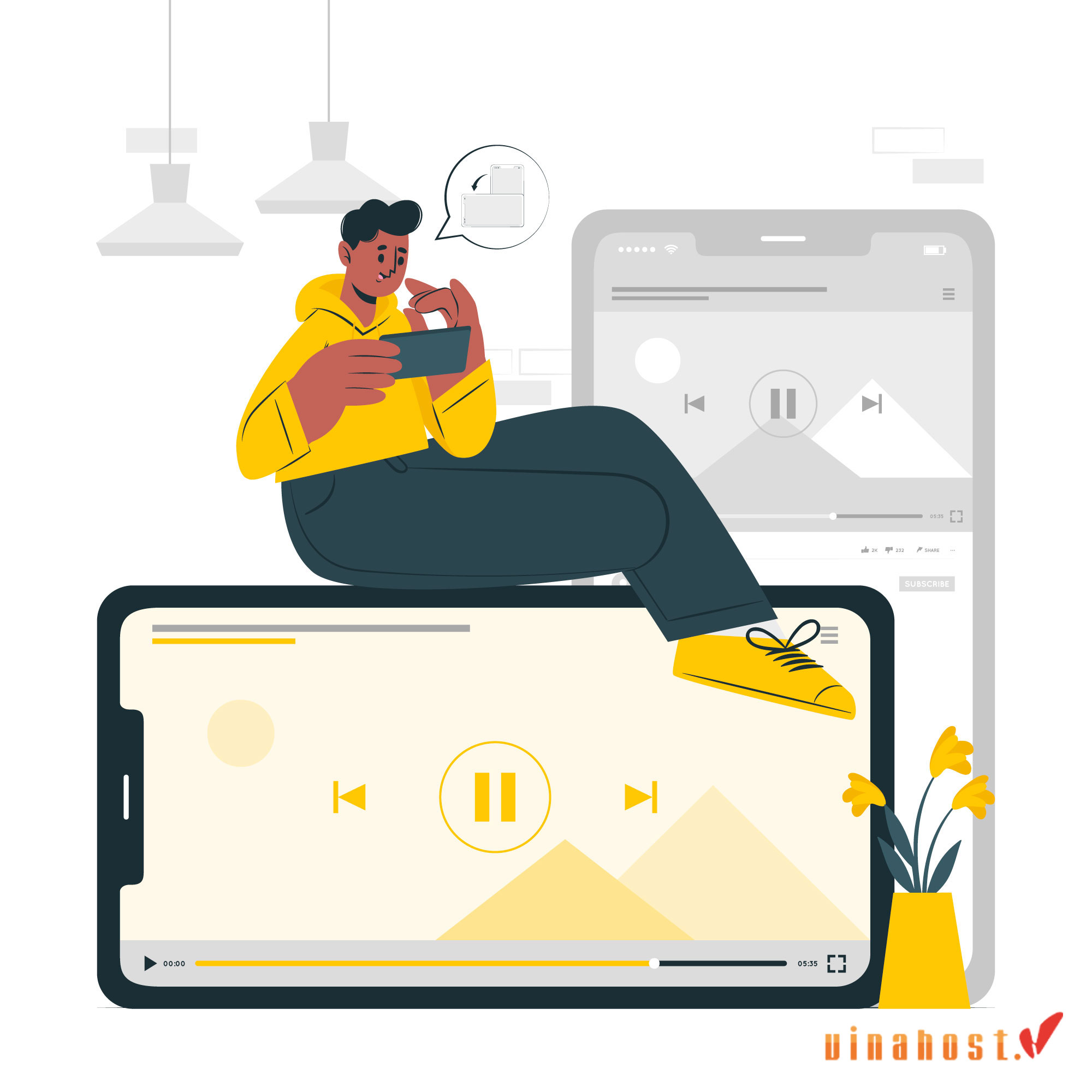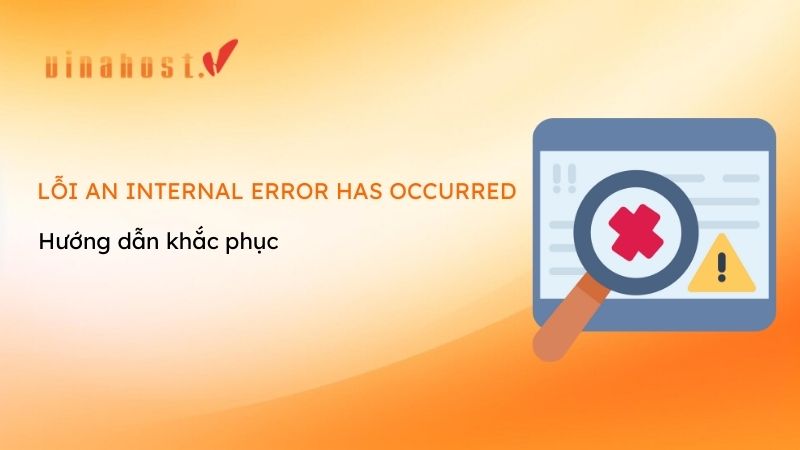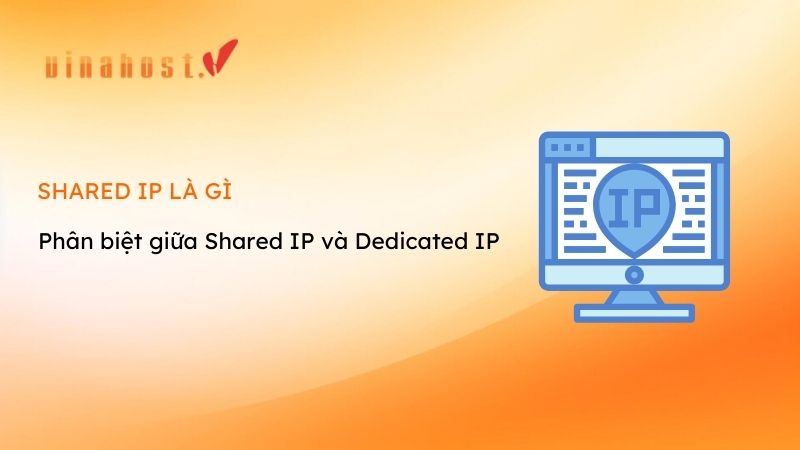Lỗi Server Execution Failed là một lỗi thường gặp khi sử dụng phần mềm Windows Media Player. Lỗi này có thể xảy ra do nhiều nguyên nhân, ví dụ như lỗi trong mã ứng dụng, trong cơ sở dữ liệu, hệ điều hành, hoặc trong trình điều khiển thiết bị âm thanh. Trong bài viết sau đây, VinaHost sẽ giúp bạn tìm hiểu nguyên nhân cũng như hướng dẫn cách sửa lỗi Server Execution Failed hiệu quả nhất.
1. Server Execution Failed là gì?
Windows Media Player là một trình phát nhạc miễn phí được cài đặt sẵn trên hệ điều hành Windows. Phần mềm này cung cấp nhiều tính năng hữu ích, bao gồm:
- Thư viện: Thư viện là nơi lưu trữ các tệp nhạc mà người dùng đã tải xuống máy tính.
- Preview: Tính năng này cho phép người dùng tạm dừng bài hát đang phát và thay thế bằng một tệp nhạc khác, hoặc phát lại bài hát ban đầu từ vị trí đã bị ngắt.
- Tạo danh sách phát yêu thích: Người dùng có thể dễ dàng tạo danh sách các bài hát yêu thích và sắp xếp chúng trong một thư mục riêng biệt. Danh sách phát sẽ xuất hiện trên màn hình chính, giúp người dùng dễ dàng truy cập.
- Quản lý tệp nhạc: Người dùng có thể tùy chỉnh sắp xếp các tệp nhạc theo chủ đề, chẳng hạn như tên ca sĩ, nhạc sĩ, thể loại nhạc.
Tuy nhiên, trong quá trình sử dụng Windows Media Player, một số người dùng sẽ gặp phải lỗi Server Execution Failed. Đây là một lỗi phổ biến, thường xảy ra khi bạn cố gắng đóng ứng dụng Windows Media Player và mở một ứng dụng khác. Tuy nhiên, main program của ứng dụng Windows Media Player vẫn còn đang chạy sau khi bạn đóng giao diện của ứng dụng.
Lỗi này có thể do nhiều nguyên nhân, chẳng hạn như:
- Lỗi trong tài khoản người dùng hoặc dịch vụ mạng của Windows Media Player.
- Phần cứng hoặc trình điều khiển đã cũ hoặc lỗi thời.
- Hệ thống bị nhiễm virus.
- Tệp phương tiện trong Windows Media Player bị hỏng.
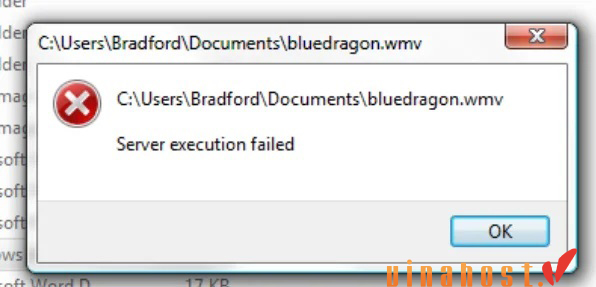
Lưu ý: Trước khi thử các cách khắc phục dưới đây, hãy thử khởi động lại máy tính. Việc này sẽ giúp xóa mọi dữ liệu bị hỏng tạm thời và làm mới hệ điều hành.
Xem thêm: [Tìm Hiểu] 5 cách sửa lỗi Server error in ‘/’ application
2. Hướng dẫn sửa lỗi Server Execution Failed trên Windows Media Player hiệu quả
Trước khi khắc phục lỗi Server Execution Failed trên Windows Media Player, bạn cần kiểm tra xem tệp media đang mở có chạy được với các trình phát media khác hay không. Nếu tệp media cũng không hoạt động với các trình phát khác, thì có thể tệp đã bị hỏng. Nếu tệp media hoạt động bình thường với các trình khác, thì khả năng cao lỗi nằm ở Windows Media Player.
2.1. Clean Boot
Lỗi Server Execution Failed trên Windows Media Player có thể do các ứng dụng của bên thứ ba gây ra vì các ứng dụng này có thể can thiệp vào hoạt động của Windows Media Player. Một trong những giải pháp hiệu quả nhất để khắc phục lỗi này là Clean Boot hệ thống.
Các bước thực hiện như sau:
- Nhấn tổ hợp phím Windows + R, nhập MSConfig trong hộp thoại rồi nhấn OK.
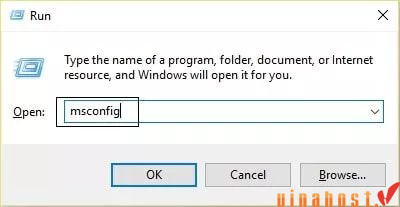
- Trong tab General, chọn Selective startup, bỏ chọn Load startup items .
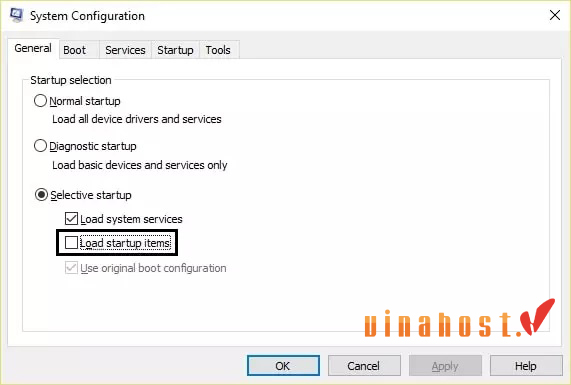
- Trong tab Services, chọn Hide all Microsoft services và nhấp vào Disable all.
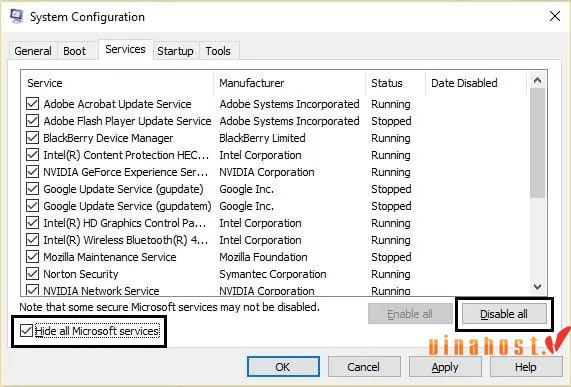
- Trong tab Startup, chọn Open Task Manager.
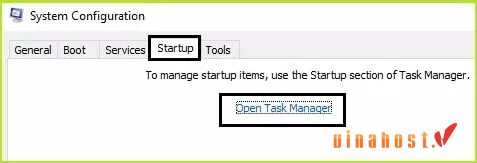
- Trong Task Manager, chọn tất cả các ứng dụng trong tab Startup và nhấp vào Disable.
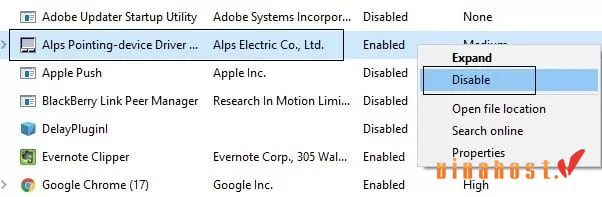
- Nhấp vào OK và chọn Restart.
- Sau khi máy tính khởi động lại, hãy thử mở Windows Media Player.
- Nếu lỗi không xuất hiện, hãy quay lại MSConfig.
- Trong tab General, chọn Normal startup options và nhấp vào OK.
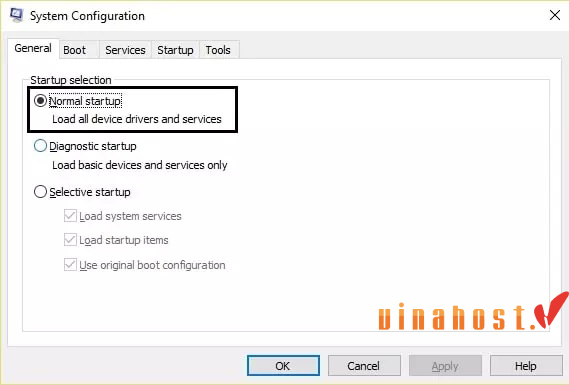
- Khởi động lại máy tính và kiểm tra lại lỗi.
Lưu ý: Clean Boot hệ thống có thể khiến một số ứng dụng của bên thứ ba không hoạt động bình thường. Để khắc phục, bạn có thể bật lại các ứng dụng này sau khi đã khắc phục được lỗi.
2.2. Register jscript.dll và vbscript.dll
Để khắc phục lỗi Server Execution Failed trên Windows Media Player, bạn có thể thử cách đăng ký lại tệp jscript.dll và vbscript.dll.
- Nhấn tổ hợp phím Windows + X và chọn Command Prompt (Admin). Lưu ý rằng nếu bạn đang sử dụng Windows 7, hãy vào menu Start, nhập CMD và nhấn Enter. Sau đó, click chuột phải vào ứng dụng Command Prompt và chọn Run as Administrator.
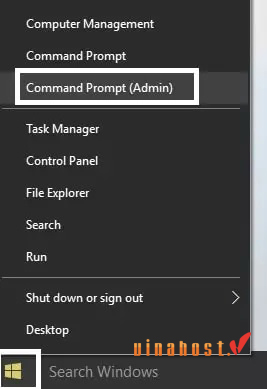
- Nhập lệnh regsvr32.exe jscript.dll và nhấn Enter. Sau đó, bạn nhập lại lệnh regsvr32.exe jscript.dll một lần nữa và nhấn Enter. Lưu ý rằng sẽ có một hộp thoại hiện lên sau mỗi lần nhấn Enter, bạn chỉ cần nhấn OK là được.
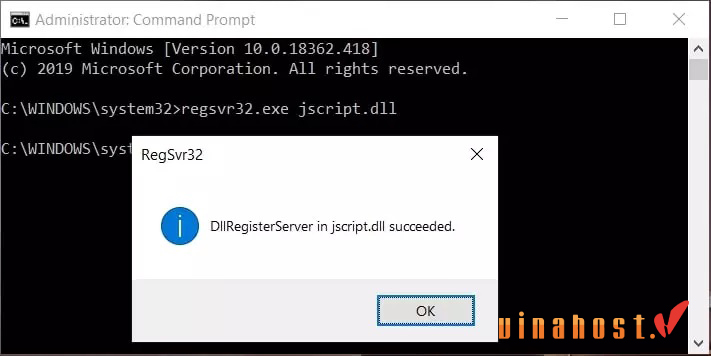
- Sau khi hoàn thành các bước trên, hãy đóng Command Prompt và kiểm tra xem lỗi Server Execution Failed trên Windows Media Player đã được khắc phục hay chưa.
Nếu lỗi vẫn còn, hãy thử các cách khắc phục bên dưới.
Xem thêm: Application Server là gì? | Toàn bộ kiến thức về App Server
2.3. End task lại Windows Media Player trong Task Manager
Để khắc phục lỗi Windows Media Player không đóng được, bạn có thể thử cách kết thúc tác vụ Windows Media Player bằng các thao tác dưới đây:
- Nhấn tổ hợp phím Shift + Ctrl + Esc để mở Task Manager.
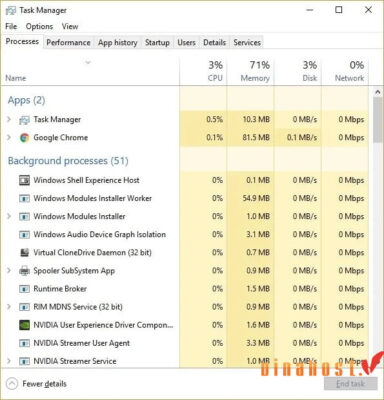
- Trong tab Processes, tìm Windows Media Player.
- Tại Windows Media Player, bạn nhấp chuột phải vào và chọn End Task.
- Kiểm tra lại xem bạn có thể mở Windows Media Player thành công không.
2.4. Disable Windows Media Player Network Sharing Service
Bạn có thể thử cách tắt dịch vụ Windows Media Player Network Sharing Service.
Các bước thực hiện:
- Mở hộp thoại Run bằng cách nhấn tổ hợp phím Windows + R.
- Nhập vào services.msc và nhấn Enter.
- Trong danh sách dịch vụ, tìm Windows Media Player Network Sharing Service.
- Nhấp chuột phải vào Windows Media Player Network Sharing Service và chọn Stop.
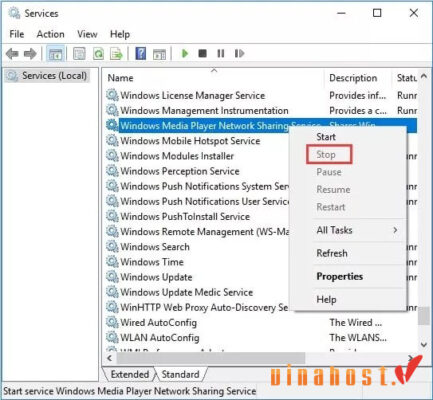
- Nhấp đúp vào Windows Network Sharing Center và chọn Properties.
- Trong hộp thoại Properties, tìm Startup Type và chọn Disabled.
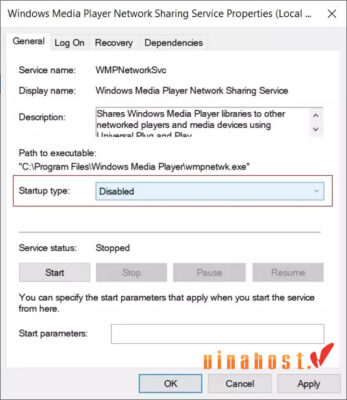
- Nhấn OK và Apply.
- Đóng cửa sổ Services.
- Khởi động lại Windows Media Player và kiểm tra xem lỗi đã được khắc phục hay chưa.
Lưu ý: Nếu lỗi vẫn còn, hãy thử làm lại và đặt Startup Type thành Automatic trong bước 6.
Xem thêm: NTP Là Gì? Hướng Dẫn Cấu Hình [A-Z] NTP Server Chi Tiết
2.5. Chạy Video Playback Troubleshooter
Thêm một cách nữa để khắc phục lỗi Windows Media Player không phát được video là sử dụng công cụ Video Playback Troubleshooter. Bạn chỉ cần thực hiện theo hướng dẫn:
- Mở ứng dụng cài đặt bằng cách nhấn tổ hợp phím Windows + I.
- Nhấp vào Cập nhật & Bảo mật.
- Trong tab Troubleshoot, cuộn xuống và nhấp vào Video Playback.
- Nhấp vào Run the troubleshooter.
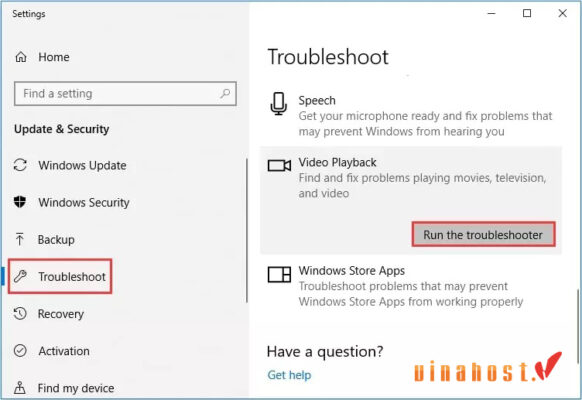
- Video Playback Troubleshooter sẽ chạy và xác định lỗi của Windows Media Player. Bạn chỉ cần làm theo các bước hướng dẫn để khắc phục.
- Thử chạy một tệp phương tiện trong Windows Media Player để kiểm tra xem lỗi đã được khắc phục chưa.
2.6. Thêm quyền Admin vào Local Service
Bạn có thể khắc phục lỗi Server Execution Failed trên Windows Media Player bằng cách thêm nhóm Admin vào Local Service. Cụ thể như sau:
- Mở Command Prompt với quyền Administrator.
- Nhập lệnh net localgroup “Administrators” “NT Authority Local Service” và nhấn Enter.
- Đóng Command Prompt.
- Khởi động lại máy tính.
- Mở thử file nhạc để xem Windows Media Player đã hoạt động bình thường chưa.
Xem thêm: Máy chủ Server là gì? Tổng hợp kiến thức A-Z về máy chủ Server
3. Hướng dẫn sửa lỗi video không chạy trên Windows Media Player
Dưới đây là những nguyên nhân phổ biến cũng như cách sửa lỗi video không chạy trên Windows Media Player.
3.1. Nguyên nhân khiến video không chạy trên Windows Media Player
Các nguyên nhân phổ biến khiến video không phát được trên WMP bao gồm:
- File video bị hỏng hoặc một số phần của video không được sao chép đúng cách. Biểu hiện thường thấy là màn hình nhấp nháy hoặc chuyển sang màu đen khi mở file. Với trường hợp này thì bạn chỉ có thể đổi sang file mới.
- Video không được hỗ trợ bởi codec – dùng để nén tệp. Bạn có thể giải quyết bằng cách tải xuống codec từ Windows Media Player Settings.
- Trình phát media không hỗ trợ file video này. Điều này thường xảy ra khi codec dùng trong video không giống với codec được sử dụng trong các thiết bị di động.
- Lỗi driver của audio hoặc video đã lỗi thời, lỗi phần cứng hay lỗi file video.
- Lỗi âm thanh bị biến dạng. Lúc này, Windows Media Player chỉ phát video mà không có âm thanh.
3.2. 2 Cách sửa lỗi video không chạy trên Windows Media Player
Dưới đây là 2 cách sửa lỗi mà bạn cho thể thử áp dụng.
3.2.1. Cách 1: Disable và Enable WMP thông qua Apps & Features
Cách đơn giản nhất để khắc phục lỗi video không phát được trên WMP là vô hiệu hóa và kích hoạt lại Windows Media Player trong Windows Features.
Các bước thực hiện như sau:
- Mở Windows Features bằng cách nhập “Windows feature” vào thanh tìm kiếm của Windows rồi nhấn Enter.
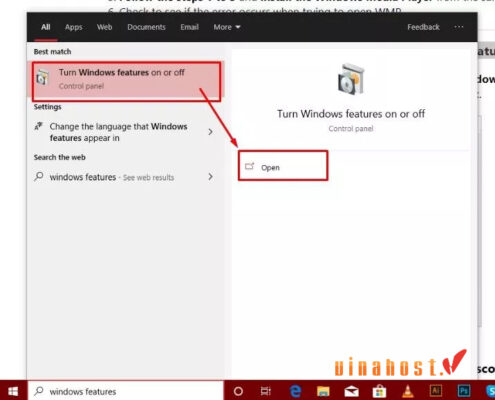
- Mở rộng tab “Turn Windows on or off”.
- Bỏ chọn tùy chọn “Windows Media Player” rồi chọn lại. Nhấn “OK” để lưu lại cài đặt.
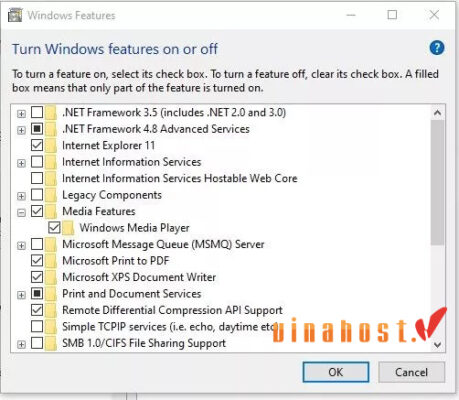
- Đóng cửa sổ và chạy lại video.
3.2.2. Cách 2: Disable và Enable Windows Media Player trong Windows Features
Thêm một cách khắc phục khác là gỡ cài đặt và cài đặt lại WMP với các bước như sau:
- Nhấn tổ hợp phím Windows + X để mở menu Power User.
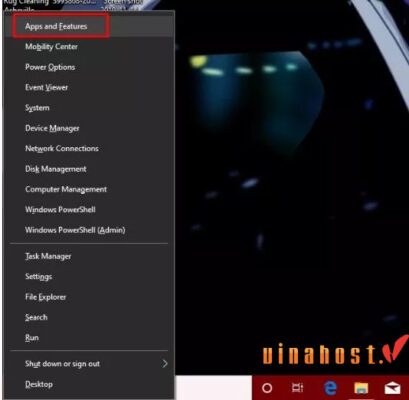
- Chọn Apps & Features.
- Trong cửa sổ Apps & Features, cuộn xuống để tìm Windows Media Player.
- Nhấp vào Windows Media Player, sau đó nhấp vào Uninstall.
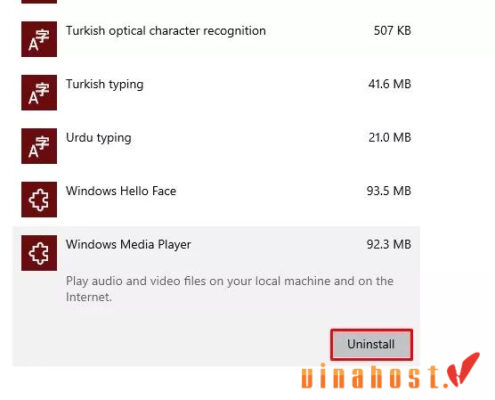
- Nhấp vào Uninstall thêm một lần nữa để xác nhận.
- Khởi động lại máy tính.
- Sau khi máy tính khởi động lại, hãy cài đặt lại Windows Media Player.
Xem thêm: Blade Server là gì? | Toàn bộ kiến thức về máy chủ phiến
4. Cách hạn chế các lỗi trên Windows Media Player
Việc không thể phát được video trên Windows Media Player sẽ gây ra nhiều phiền toái. Mặc dù có thể khắc phục lỗi này khá đơn giản nhưng việc ngăn ngừa lỗi xảy ra cũng rất quan trọng. Dưới đây là một số cách để giúp bạn hạn chế tối đa khả năng gặp lỗi video không phát được trên Windows Media Player:
- Không chuyển đổi định dạng video trừ khi cần thiết vì việc này có thể làm hỏng file video.
- Cập nhật máy tính thường xuyên, bao gồm cả Windows vì các bản cập nhật phần mềm thường bao gồm các bản sửa lỗi và cải tiến có thể giúp khắc phục lỗi video.
- Khi chuyển file media giữa các hệ điều hành khác nhau, hãy đảm bảo quá trình chuyển đã hoàn tất trước khi rút thiết bị lưu trữ khỏi máy tính.
- Sử dụng phần mềm chống virus để bảo vệ máy tính khỏi các file video bị hỏng hoặc độc hại.
- Trước khi phát video vừa tải xuống, hãy đảm bảo video đã tải xuống hoàn tất và không bị hỏng.
- Kiểm tra phiên bản Windows Media Player đang sử dụng. Nếu phiên bản đã lỗi thời, hãy cập nhật lên phiên bản mới nhất.
- Kiểm tra xem trình phát media có hỗ trợ định dạng video mà bạn đang cố gắng phát không. Nếu không, bạn có thể cần cài đặt codec hỗ trợ định dạng video đó.
- Kiểm tra xem file video có bị hỏng trước đó không. Nếu file video bị hỏng, bạn có thể thử sử dụng phần mềm sửa chữa video để khắc phục.
- Hạn chế tải video từ các nguồn không đáng tin cậy. Các video này có thể chứa các file hoặc phần mềm gây hại cho máy tính của bạn.
5. Tổng kết
Như vậy, chúng ta đã tìm hiểu về lỗi Server Execution Failed cũng như các lỗi phổ biến trên Windows Media Player và cách khắc phục chúng. Hy vọng rằng những thông tin này sẽ giúp bạn sửa được các lỗi đang gặp phải. Nếu bạn muốn tìm hiểu thêm về các chủ đề khác thì có thể truy cập vào Blog của VinaHost TẠI ĐÂY hoặc liên hệ ngay cho chúng tôi nếu cần tư vấn về dịch vụ:
- Email: support@vinahost.vn
- Hotline: 1900 6046
- Livechat: https://livechat.vinahost.vn/chat.php
Xem thêm
Web Server là gì | Tổng hợp kiến thức [A-Z] về Web Server
Mail Server là gì? | Tổng hợp thông tin [A-Z] về Mail Server


 Tiếng Việt
Tiếng Việt English
English 简体中文
简体中文